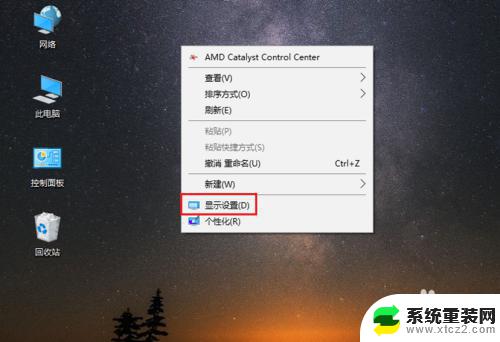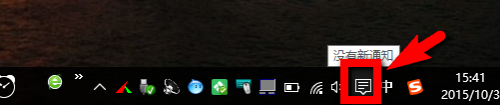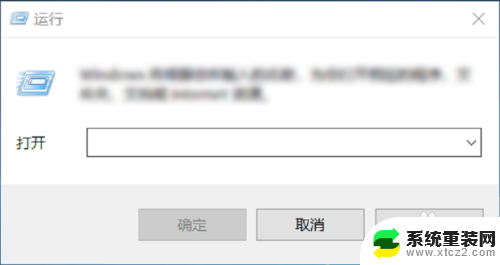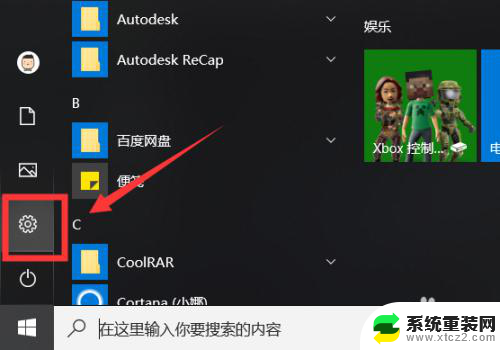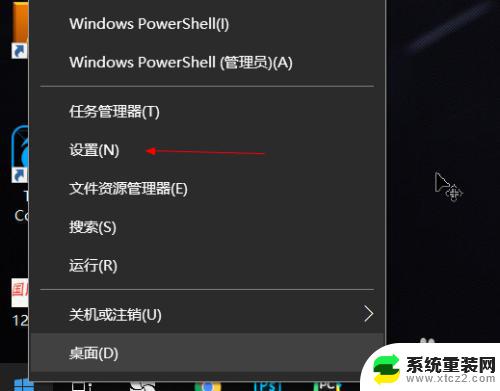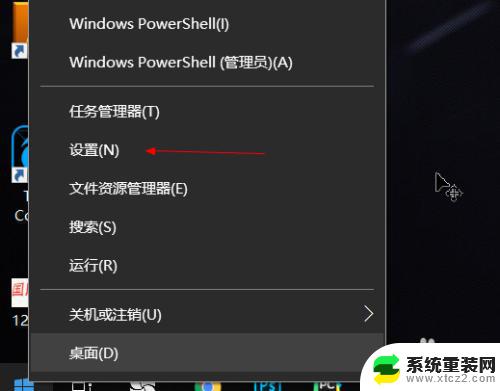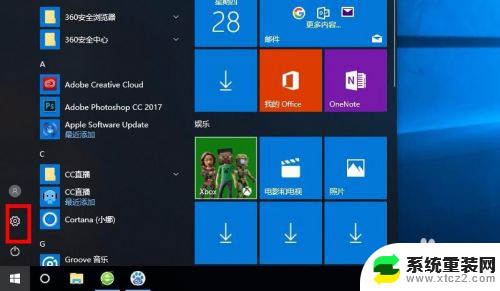windows10如何添加字体 win10系统中如何添加字体
更新时间:2023-11-18 16:44:18作者:xtliu
windows10如何添加字体,随着Windows 10操作系统的普及,许多用户对于如何添加字体以及在Win10系统中如何实现这一操作产生了疑问,添加字体是一项重要的任务,它可以让我们的电脑界面更加个性化,同时也为我们提供了更多的选择。在Windows 10中,添加字体的过程相对简单,只需要几个简单的步骤即可完成。下面将为大家详细介绍在Win10系统中如何添加字体,希望能够帮助到大家解决相关问题。
步骤如下:
1.打开系统盘,找到Windows/fonts目录。
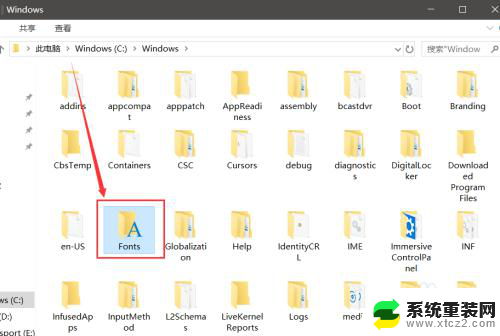
2.直接把字体文件复制到如下文件夹中,就能完成字体的添加。
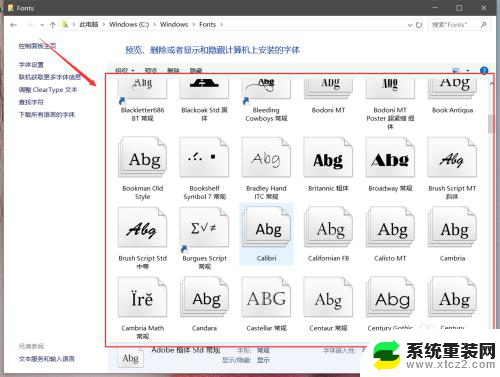
3.双击字体,然后点击“安装”按钮。或者右键单击选中字体,选中“安装”,通过这两种方式都可以把字体安装到电脑的字体库中。
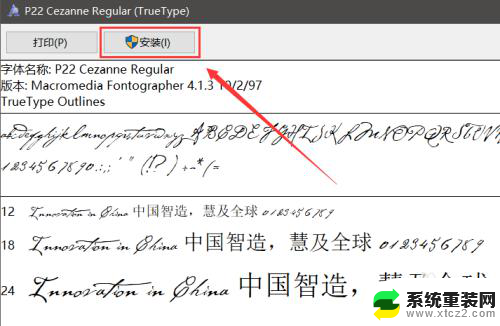
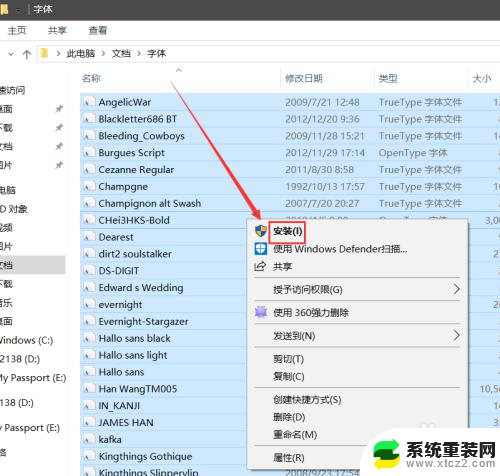
以上就是 Windows 10 如何添加字体的全部内容,如果你遇到了这种问题,可以根据小编提供的方法进行解决,希望这些方法能对你有所帮助。